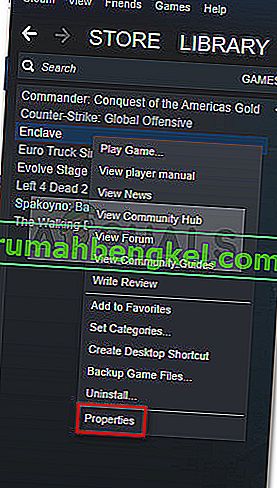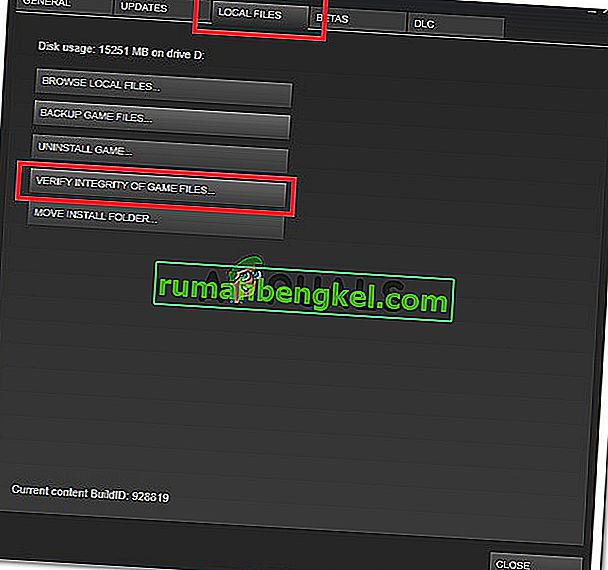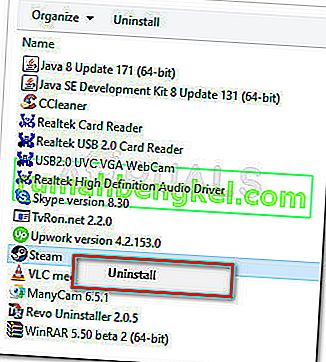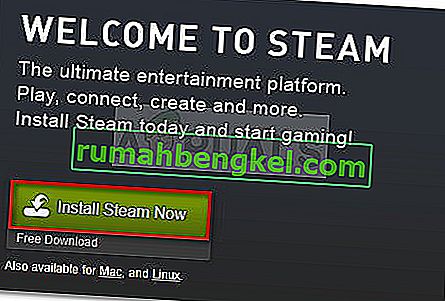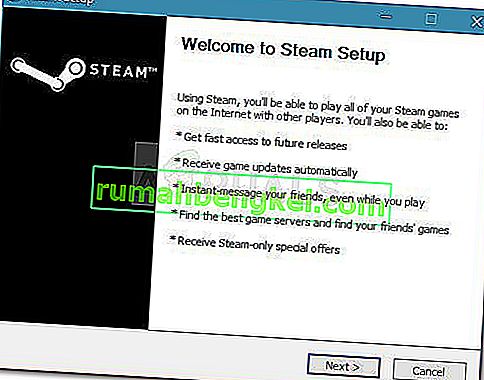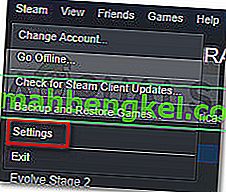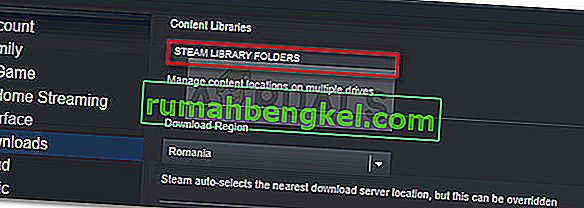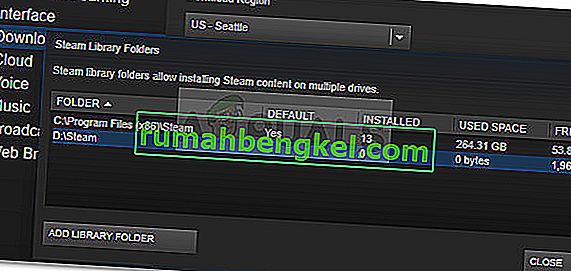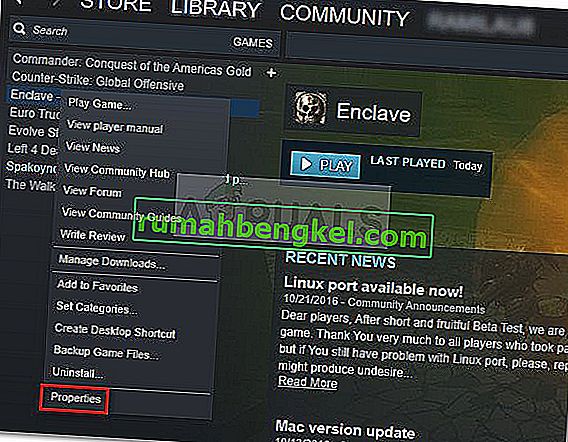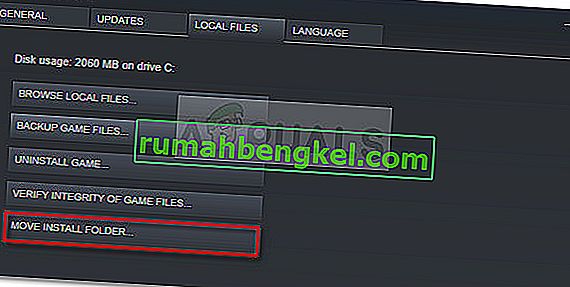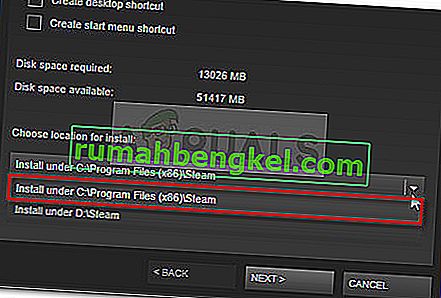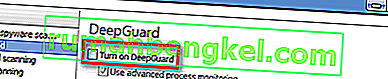Много потребители се сблъскват с грешка при зареждане на приложения 3: 0000065432, когато се опитват да отворят игри чрез Steam. Най-засегнатите игри съобщават, че този проблем възниква с Doom, Fallout 4, Skyrim и други игри, публикувани от Bethesda, но това не изглежда да е факт, тъй като има потвърдени случаи с други игри от различни издатели.
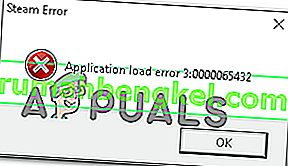
Какво причинява грешка при зареждане на приложение 3: 0000065432
Проучихме проблема, като изпробвахме различни стратегии за ремонт и разгледахме различни потребителски отчети. Въз основа на събраното от нас има няколко често срещани виновници, за които е известно, че улесняват появата на Грешка при зареждане на приложението 3: 0000065432:
- Трета страна AV намеса - Тъй като безброй потребителски доклади свидетелстват, проблемът е много вероятно да бъде причинен от свръхзащитен пакет за сигурност, който пречи на въпросната игра да комуникира с външен сървър.
- Играта не е инсталирана в оригиналната парна директория - Този проблем се отчита най-вече с игри, публикувани от Bethesda. Очевидно грешката може да възникне, ако играта е инсталирана в различна директория от местоположението на библиотеката по подразбиране.
- DeepGuard разбива играта - DeepGuard, функция за сигурност, принадлежаща на F-Secure Internet Security, е известна с това, че причинява проблеми с игри, изтеглени чрез пара, които включват мултиплейър компоненти.
- Целостта на играта не е актуална - Този проблем може да възникне, ако играта е получила няколко кръпки директно от клиента за актуализация на играта. Steam понякога изхвърля тази грешка, виждайки, че общият размер на играта е променен.
- Повредена инсталация на пара - Няколко потребители, срещащи една и съща грешка, са успели да я разрешат чрез преинсталиране на пара. Оказа се, че грешката може да бъде причинена и от повреда в инсталационната папка на Steam.
Ако се мъчите да разрешите същото съобщение за грешка, тази статия ще ви предостави избор от проверени стъпки за отстраняване на неизправности. Продължете да четете по-долу и започнете да следвате нашата селекция от проверени методи. Всички потенциални поправки, представени по-долу, се потвърждават, че работят от други потребители, които се мъчеха да разрешат същия проблем.
За най-добри резултати, следвайте методите по-долу, докато срещнете корекция, която е ефективна при разрешаването на грешка при зареждане на приложения 3: 0000065432 за вашия конкретен сценарий.
Метод 1: Проверете целостта на Играта
Повечето потребители, които се занимават с този проблем, успяха да го поправят, като провериха целостта на кеша на играта. В този случай грешката най-вероятно се появява, защото Steam изтегли непълна версия на играта или някои файлове за актуализация не могат да бъдат извлечени, когато играта се опита да стартира.
За щастие можете лесно да отстраните този проблем, като проверите целостта на файловете на играта. Ето кратко ръководство за това как да направите това:
- Отворете Steam клиента и отидете до раздела Библиотека .
- Щракнете с десния бутон върху играта, която показва грешката, щракнете с десния бутон върху нея и изберете Properties .
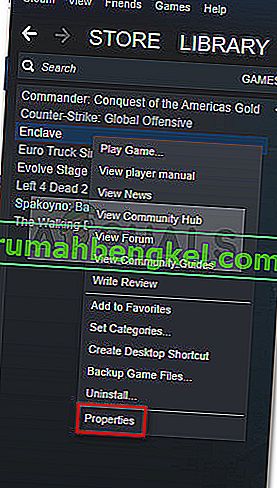
- В менюто Свойства отидете на Локални файлове и кликнете върху Проверка на целостта на игровите файлове .
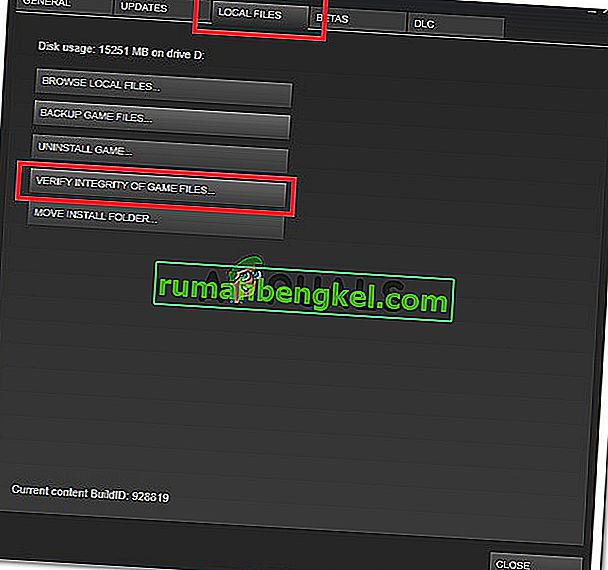
- Когато процесът приключи, отворете играта отново и вижте дали проблемът е разрешен.
Ако все още виждате грешка при зареждане 3: 0000065432, когато се опитвате да заредите приложението, преминете надолу към следващия метод по-долу.
Метод 2: Преинсталирайте Steam
Някои потребители, срещащи грешка при зареждане на приложения 3: 0000065432 , откриха, че корекцията е толкова лесна, колкото преинсталирането на Steam. Въпреки че това никога не е било потвърдено от разработчиците, изглежда, че има постоянна грешка в Steam, която кара клиента да срива определени приложения, когато са отворени директно от платформата.
Следвайте указанията по-долу, за да деинсталирате и преинсталирате steam и да видите дали проблемът е разрешен:
- Уверете се, че клиентът на Steam е затворен.
- Отворете Run диалоговия прозорец, като натиснете Windows + R ключ . След това въведете “ appwiz.cpl ” и натиснете Enter, за да отворите Програми и функции .

- Вътре в програми и функции и намерете записа в Steam . След това щракнете с десния бутон върху него и изберете Деинсталиране .
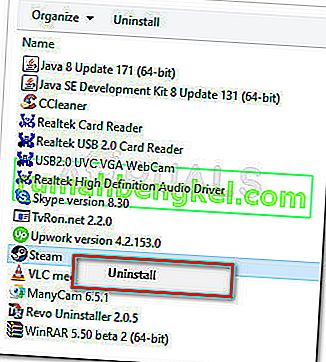
- След като Steam бъде деинсталиран, рестартирайте компютъра си, ако не бъдете подканени да го направите автоматично.
- При следващото стартиране посетете тази връзка ( тук) и кликнете върху Инсталиране на Steam Now, за да изтеглите инсталационния изпълним файл.
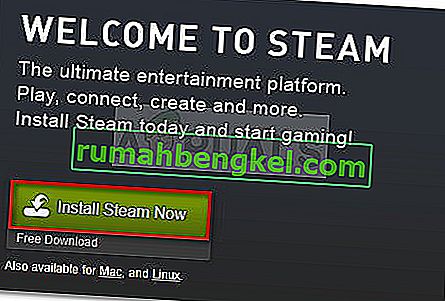
- Отворете SteamSetup.exe и следвайте подканите на екрана, за да преинсталирате платформата за игри Steam.
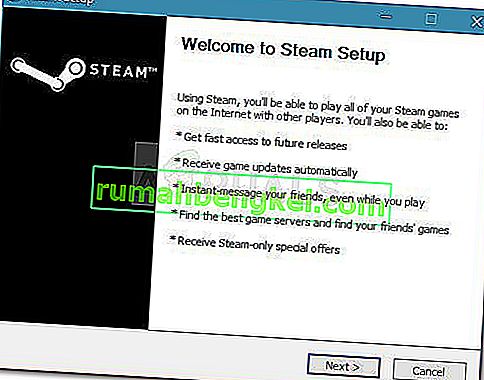
След като Steam бъде преинсталиран, отворете играта, която преди е показвала Грешка при зареждане на приложението 3: 0000065432 и вижте дали проблемът е разрешен. Ако грешката все още се появява, преминете към следващия метод по-долу.
Метод 3: Преместване на папката с играта в оригиналната директория на Steam
Няколко потребители съобщиха, че в техния случай грешката е възникнала, тъй като въпросната игра е инсталирана в различна директория от оригиналната директория на Steam. Според техните доклади проблемът е отстранен веднага след като са преместили играта в оригиналната директория на Steam.
Ето кратко ръководство за това как да направите това:
- Първо отидете в Steam (използвайки лентата с ленти в горната част) и кликнете върху Настройки.
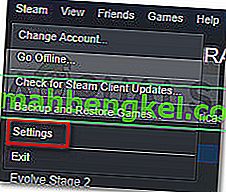
- В менюто Настройки отидете на Изтегляния и щракнете върху бутона Папки на библиотеката Steam .
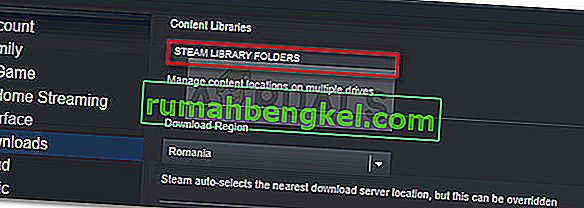
- Кликнете върху Добавяне на папка на библиотеката и задайте C: \ Program Files (x86) \ Steam като папка на Steam Library. Ако вашите игри Steam са инсталирани на различно устройство, трябва да имате две различни папки на библиотеката в края на тази стъпка.
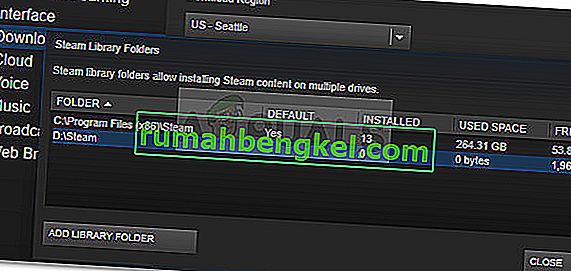
Забележка: Ако C: \ Program Files (x86) \ Steam вече е зададен като библиотечна папка, пропуснете тази стъпка.
- Запазете промените и се върнете на началния екран на Steam, след което кликнете върху Библиотека . След това щракнете с десния бутон върху играта, която показва Грешка при зареждане 3: 0000065432 и изберете Свойства.
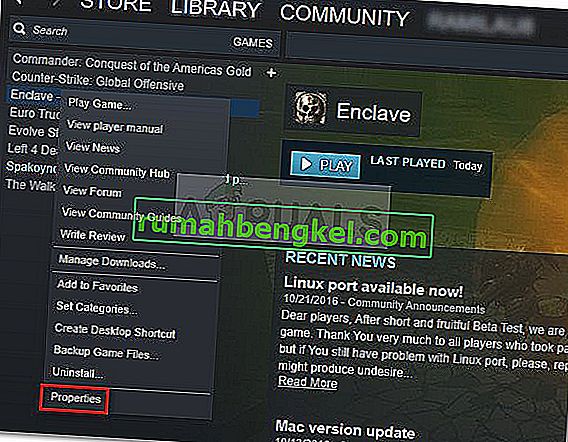
- В прозореца Properties на играта отворете раздела Local Files и кликнете върху Move Install Folder .
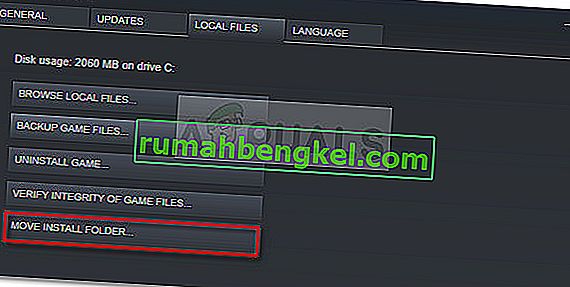
- От следващия прозорец използвайте падащото меню под Изберете място за инсталиране, за да изберете Инсталиране под C: \ Program Files (x86) \ Steam и щракнете върху Напред .
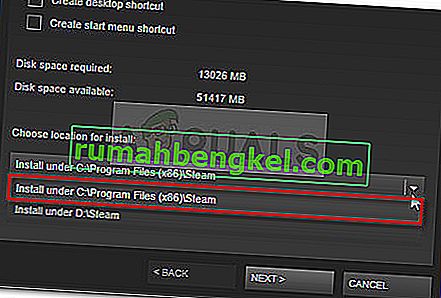
- Изчакайте, докато преместването приключи, след това отворете играта, за да видите дали проблемът е разрешен. Ако проблемът с зареждането на приложението 3: 0000065432 все още възниква, преминете надолу към следващия метод по-долу.
Метод 4: Деактивирайте функцията DeepGuard на F-Secure (ако е приложимо)
Няколко потребители, които, когато използват F-Secure като допълнително решение за киберсигурност, съобщават, че са забелязали, че това приложение причинява срив на играта им. В техния случай решението беше да се деактивира функцията Deep Guard от менюто за настройки на F-secure. Очевидно е известно, че Deep Guard блокира много игри, инсталирани от пара
Ето кратко ръководство за това как да деактивирате функцията Deep Guard на F-Secure:
- Отворете F-Secure Internet security и щракнете върху Computer Security.
- В следващия прозорец кликнете върху Настройки и отидете на Компютър> DeepGuard .
- Накрая премахнете отметката от квадратчето, свързано с Включване на DeepGuard, и запазете промените си.
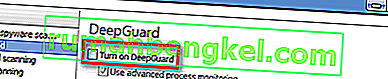
- Отворете играта отново и вижте дали все още срещате грешка при зареждане на приложението 3: 0000065432. Ако го направите, преминете към следващия метод по-долу.
Метод 5: Разследване за AV смущения на трета страна (ако е приложимо)
Преди да изпробваме други стратегии за поправка, нека проверим дали вашият антивирусен софтуер или друго приложение за сигурност на трета страна причинява срив на играта. Много други засегнати потребители съобщиха, че в техния случай виновникът е техният външен пакет за сигурност. Оказва се, че някои пакети за сигурност могат погрешно да блокират опитите на приложението да комуникират с външни сървъри - което в крайна сметка създава грешка при зареждане на приложения 3: 0000065432 .
Ако активно използвате решение за защита, различно от Windows Defender, опитайте да деактивирате защитата в реално време, преди да стартирате играта отново. Разбира се, стъпките или това ще бъдат различни в зависимост от вашия антивирус на трета страна, но обикновено можете да го направите направо от иконата на тавата.
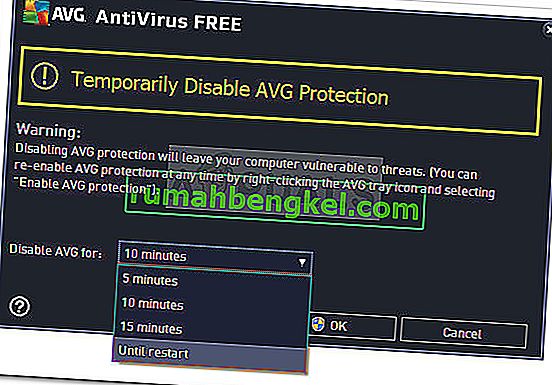
След като AV на трета страна е деактивирана, отворете играта и вижте дали все още получавате същата грешка.
Имайте предвид обаче, че тази конкретна грешка може да бъде причинена и от външна защитна стена. Тези неща е трудно да се определят като виновници, тъй като правилата им за сигурност ще останат в сила, дори ако деактивирате защитата в реално време.
Единственият начин да се гарантира, че защитната стена на трета страна не носи отговорност за срива, е да я премахнете изцяло от вашата система. Ако решите да опитате, следвайте нашето ръководство ( тук ) за премахване на всяка следа от вашето решение за сигурност на трета страна.
Забележка: Имайте предвид, че дори да премахнете вашето решение за защита на трета страна, вашата система няма да стане уязвима, тъй като Windows Defender ще се включи автоматично. Дори нещо повече, Windows Defender обикновено се счита за по-малко натрапчив за приложенията, които инсталирате, без да се застрашава сигурността.
Ако установите, че решението ви за защита на трета страна не носи отговорност за Грешка при зареждане на приложение 3: 0000065432 или този метод не е приложим, преминете към следващия метод.